Советы по Windows 10: организуйте виртуальные рабочие столы
Начнем рабочую неделю с наведения порядка на рабочем столе вашего ПК или ноутбука. Мы уже как-то рассказывали про функции Представление задач и Прикрепление, а сегодня поговорим о том, как расположить ворох иконок и файлов наилучшим образом на виртуальных рабочих столах, которые доступны в Windows 10.
Как же начать работу с виртуальными рабочими столами:
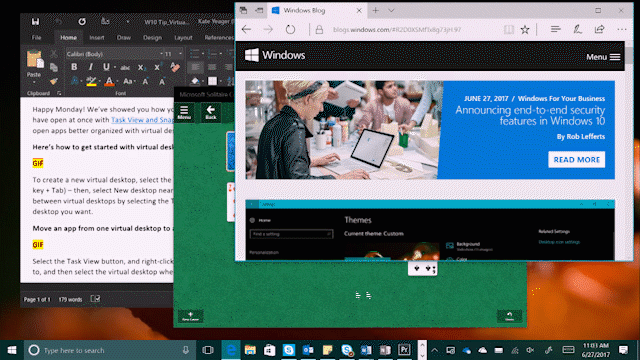
Чтобы создать новый виртуальный рабочий стол, жмем кнопку Представление задач (Task View) на панели задач Windows (или пользуемся комбинацией клавиш Windows + Tab), затем выбираем создание нового виртуального десктопа в правом нижнем углу экрана. Вы можете переключаться между виртуальными рабочими столами при помощи всё той же кнопки Представление задач, после чего остаётся лишь кликнуть иконку нужного рабочего стола.
Перемещение приложения с одного рабочего стола на другой:
Снова нажимаем кнопку Представление задач, кликаем правой кнопкой мыши на иконке приложения, которое нужно переместить. Выбираем соответствующую опцию, а затем виртуальный десктоп, который станет местом назначения.
